Als projectmanager heb je een simpele wens:
Laat dit project een succes worden, alstublieft. 🤞
Maar de reis om deze wens te vervullen vereist niet zo eenvoudige dingen zoals het maken van een projectplan, het opstellen van een projectplanning, het in kaart brengen van de projectomvang, resourceplanning, het managen van klanten, enz.
Gelukkig kunt u nu spreadsheet software om het allemaal aan te kunnen en niet te verzanden in deze taken.
In dit artikel ontdekken we wat een spreadsheet voor projectbeheer is de voordelen en een paar spreadsheetsjablonen . We zullen ook een alternatief voorstellen dat uw oplossing kan zijn voor alle nadelen van spreadsheetprojectmanagement .
Laten we je nieuwsgierigheid naar spreadsheets voeden.
Wat is een projectmanagement spreadsheet?
Als je een projecttijdlijn , Gantt-diagram , dashboard rapport, of een lijst van je taken op een spreadsheet, dat een spreadsheet voor projectbeheer wordt.
Eenvoudiger gezegd, spreadsheet projectmanagement is alles wat je op een spreadsheet doet om projectmanagement makkelijk te maken.
Veel mensen gebruiken spreadsheets om projecten te beheren omdat ze zo vertrouwd zijn.
de meesten van ons hebben wel eens een Microsoft Excel of_ Google Sheet spreadsheet minstens één keer in ons leven, toch?
Ze zijn flexibel en je kunt handmatig projecten beheren met formules en grafieken .
Het beste deel is dat je de handmatige inspanning kunt overslaan omdat iemand een ingenieuze innovatie heeft bedacht genaamd sjablonen .
Maar wat maakt spreadsheet projectmanagement echt onderscheidend?
Laten we daar eens achter komen!
5 voordelen van spreadsheetprojectmanagement
Ongeacht of je kiest voor Excel spreadsheet projectmanagement of Google spreadsheet projectmanagement, je zult van een paar dingen profiteren.
Laten we er een paar bekijken:
1. Organisatie
Een spreadsheet wordt vaak gebruikt voor het verzamelen en organiseren van gegevens: twee van de eenvoudigste toepassingen.
En als je van super georganiseerde dingen houdt, is een spreadsheet je ideale plek.
Je kunt al je projectgegevens in eenvoudige, nette kolommen en rijen zetten en dan sorteren met formules om snel te vinden wat je wilt.
2. Budgettering
Als Microsoft Excel naar school zou gaan, weten we allemaal in welk vak het zou uitblinken: wiskunde!
Dat komt omdat de berekeningen van Excel indrukwekkend en nauwkeurig zijn.
Wanneer je gaat zitten om een projectbegroting een Excel-spreadsheet kan je helpen om er snel doorheen te komen met zijn snelle berekeningen. Je kunt de meeste van deze berekeningen ook maken in een Google spreadsheet voor projectbeheer.
3. Kan goedkoop zijn
Je kunt spreadsheetprojectmanagement zonder kosten uitvoeren.
hoe?
U kunt Google Sheets gebruiken..

Je hebt alleen een Google-account nodig om Sheets te gaan gebruiken voor het beheren van projecten.
In tegenstelling tot Google Sheets is Excel niet gratis. Je kunt echter nog steeds beschikken over Microsoft 365 Personal suite voor een betaalbare prijs van $ 6,99/maand.
**Wil je leren hoe je projecten beheert met Google Sheets?
Kijk dan eens naar onze Google Sheets gids voor projectbeheer .
4. Zeer geschikt voor taaklijsten
Spreadsheetcellen komen echt van pas als je lijstjes moet maken.
En dat betekent dat je zoveel projecttaken of to-do lijsten kunt maken als je wilt.
We weten al hoe georganiseerd spreadsheets kunnen zijn, dus het zal handig en gemakkelijk zijn om je eigen activiteiten op een dagelijkse basis te beheren.
Nee, je team hoeft niet buitengesloten te worden.
Je kunt elke dag takenlijsten voor je team maken om ervoor te zorgen dat je projecten op schema blijven.
De meest voor de hand liggende manier om dit te doen is
- Maak een lijst van elke taak
- Een taakbeschrijving toevoegen en opmerkingen over wat er moet gebeuren
- De naam van de verantwoordelijke medewerker vermelden
- En zo verder
Wil je meer doen dan alleen taken lijsten maken in een werkblad ? Excel gids voor projectbeheer .
5. Sjablonen
Sjablonen maken je leven eenvoudiger door je veel tijd te besparen.
Gelukkig zijn er talloze sjabloonopties voor Excel en Google Sheets.
Er is een sjabloon voor alles en iedereen.
Google Sheets is zelfs voorgeladen met gratis handige sjablonen om je project op schema, binnen het budget en georganiseerd te houden.
Excel heeft ook veel sjablonen voor kalenders , taken bijhouden, verkoop bijhouden en meer.
Laten we er eens een paar bekijken:
4 Projectmanagementsjablonen in spreadsheet
Een sjabloon voor projectbeheer is een effectief hulpmiddel voor zowel eenvoudige als complexe projecten.
wie wil er immers geen voorsprong?
Het vinden van de juiste sjabloon kan echter een eeuwigheid duren!
Gelukkig hebben we drie gratis sjablonen voor je op een rijtje gezet, zodat je meteen aan de slag kunt!
1. Project issue tracker sjabloon
In plaats van helemaal opnieuw een Excel-spreadsheet voor projectbeheer te maken, kun je deze Excel-sjabloon gebruiken om projectrisico's te beheren door problemen te registreren.
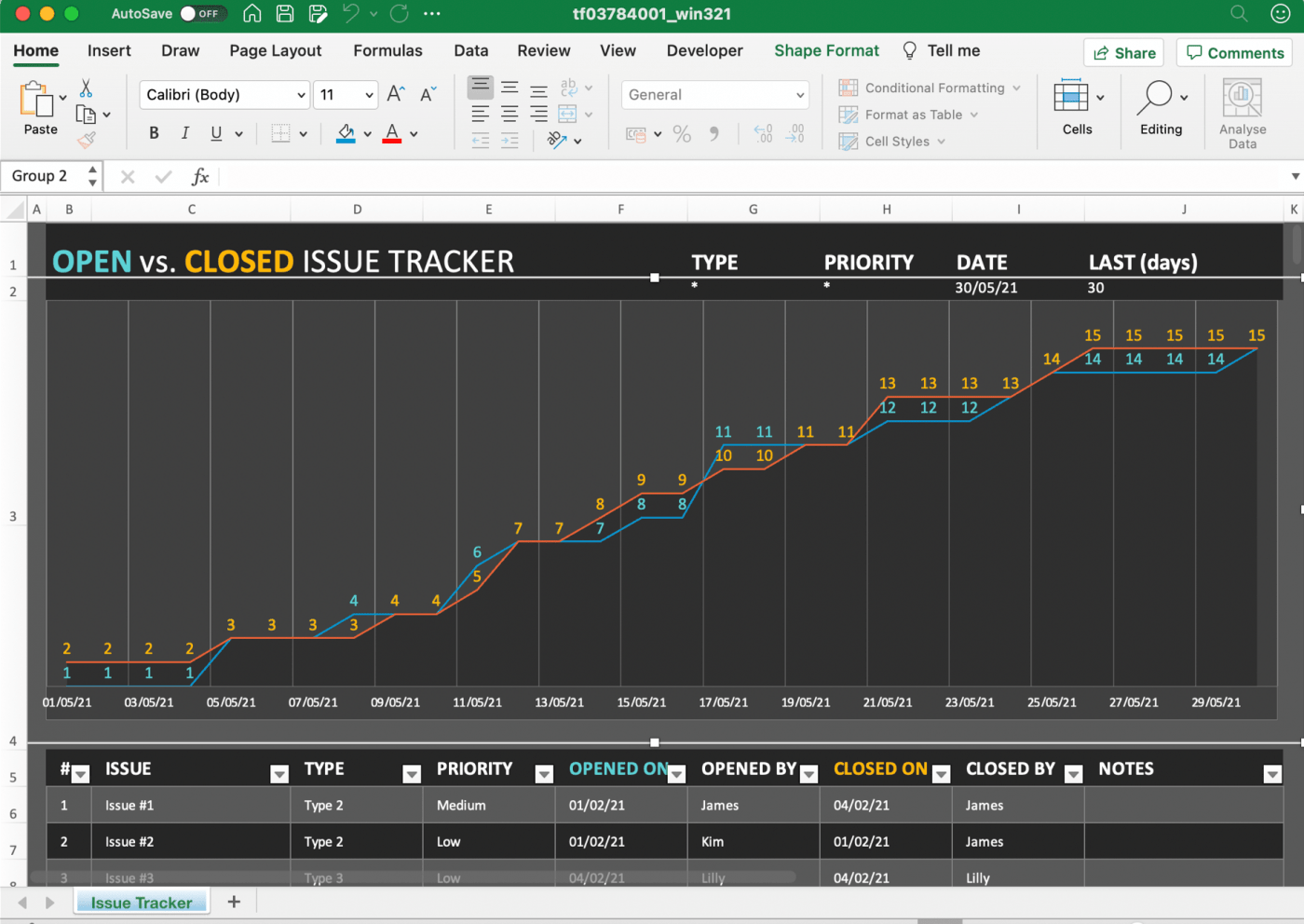
Dit downloaden Excel project issue tracker sjabloon .
2. Balanssjabloon
Deze balanssjabloon kan je helpen om je activa, passiva en eigen vermogen bij te houden. Gebruik het om de financiële situatie van uw bedrijf beter te begrijpen, zodat u dienovereenkomstig kunt plannen voor uw toekomstige projecten.
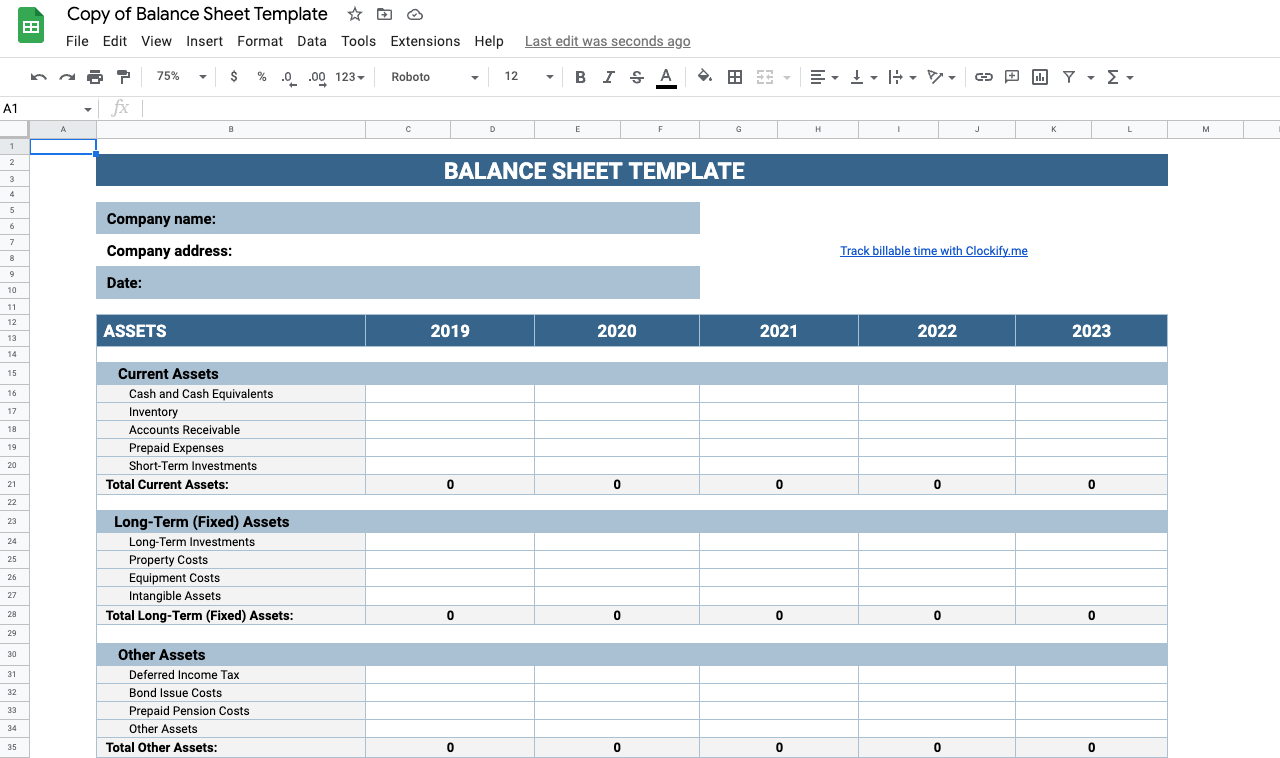
Deze Google Sheets downloaden balanssjabloon .
3. Sjabloon voor planning
Dit is een Gantt chart sjabloon voor een Google Sheet waarmee je de voortgang van je project en tijdlijn kunt bijhouden. Het is een gemakkelijke manier om je projectplan te visualiseren en te controleren of de deliverables op tijd worden gepresenteerd.

Dit downloaden Google Sheets Gantt-diagramsjabloon .
4. Sjabloon voor projectbudgettering
Gebruik deze Excel sjabloon projectbegroting om deliverables, leveranciers, geschatte en werkelijke kosten, enz. bij te houden.
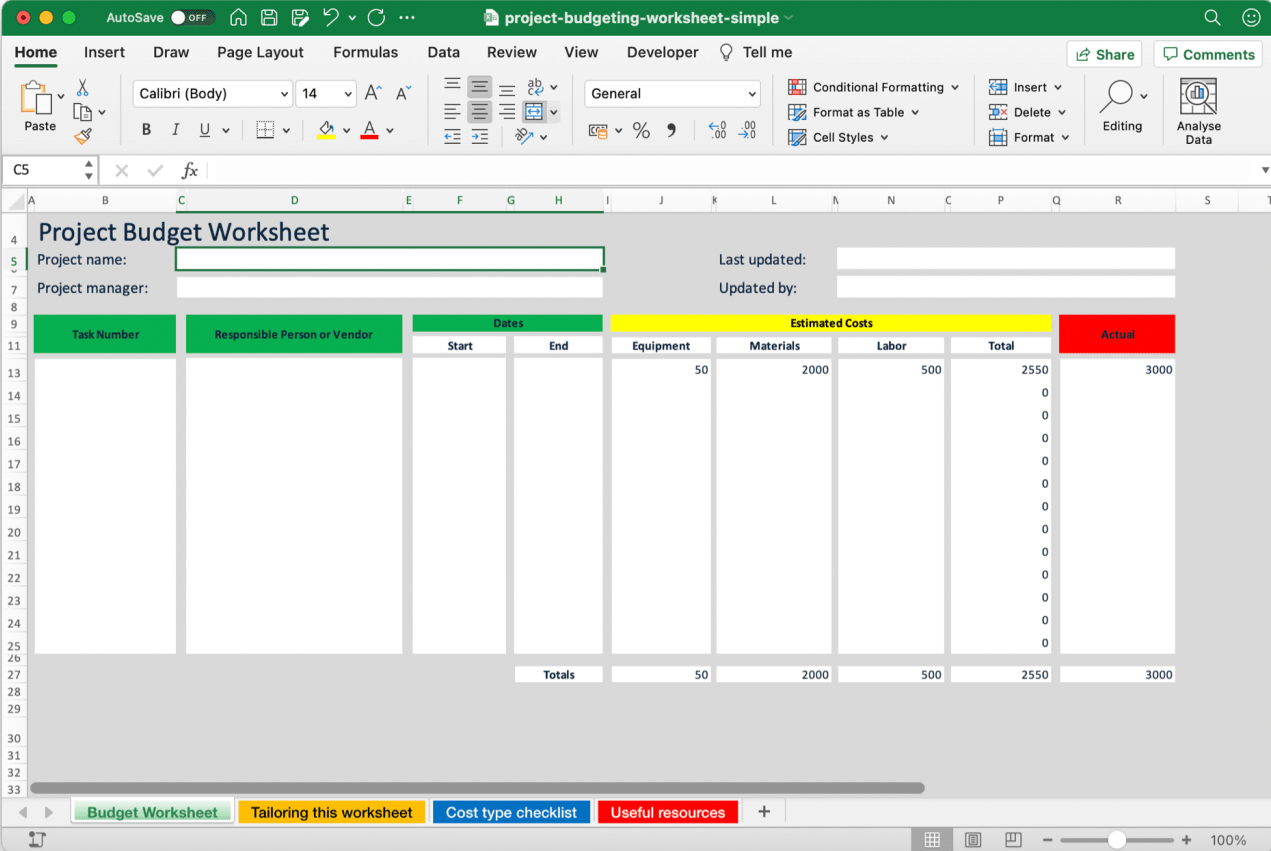
Download deze eenvoudige Excel sjabloon projectbegroting .
Dit zijn slechts enkele opties.
Je kunt online zoeken naar andere sjablonen, zoals een:
- Sjabloon voor projectplanning
- Sjabloon bouwproject
- Tijdlijn project sjabloon
- Sjabloon dashboard projectmanagement
- Projectstatusrapport sjabloon
**Meer opties nodig?
Kijk eens naar deze lijst van_ sjablonen voor projectbeheer .
Helaas zijn spreadsheets niet het gemakkelijkste hulpmiddel voor projectbeheer.
Laten we eens kijken waarom.
7 nadelen van spreadsheet projectmanagement
We kennen allemaal wel een groep mensen die tegen je vechten om te bewijzen dat spreadsheets alles kunnen.
En als jij een van hen bent, is dat cool.
We hebben allemaal favorieten.
Er zijn echter ook een aantal nadelen die we niet kunnen negeren.
Probleem #1: vastzitten aan dezelfde weergave
Als je van spreadsheets houdt, droom je waarschijnlijk in rijen en kolommen. 💭
maar raad eens?
Je droom zal snel veranderen in een nachtmerrie omdat je geen andere interfaceopties hebt.
Je zult vastzitten aan tabellen vol cellen waarmee je geen projectmethodologieën kunt toepassen zoals agile of kanban .
Dat is waar ClickUp komt binnen!
Het is een van de hoogst gewaardeerde productiviteitstools gebruikt door tonnen organisaties en freelancers wereldwijd .
ClickUp oplossing: meerdere weergaven In tegenstelling tot spreadsheets heeft ClickUp meerdere weergaven omdat we rekening houden met ieders keuzes.
U ziet, we willen u uw mooie dromen vol rijen en kolommen niet ontnemen.
En daarom laten we u kennismaken met onze Tabel bekijken .
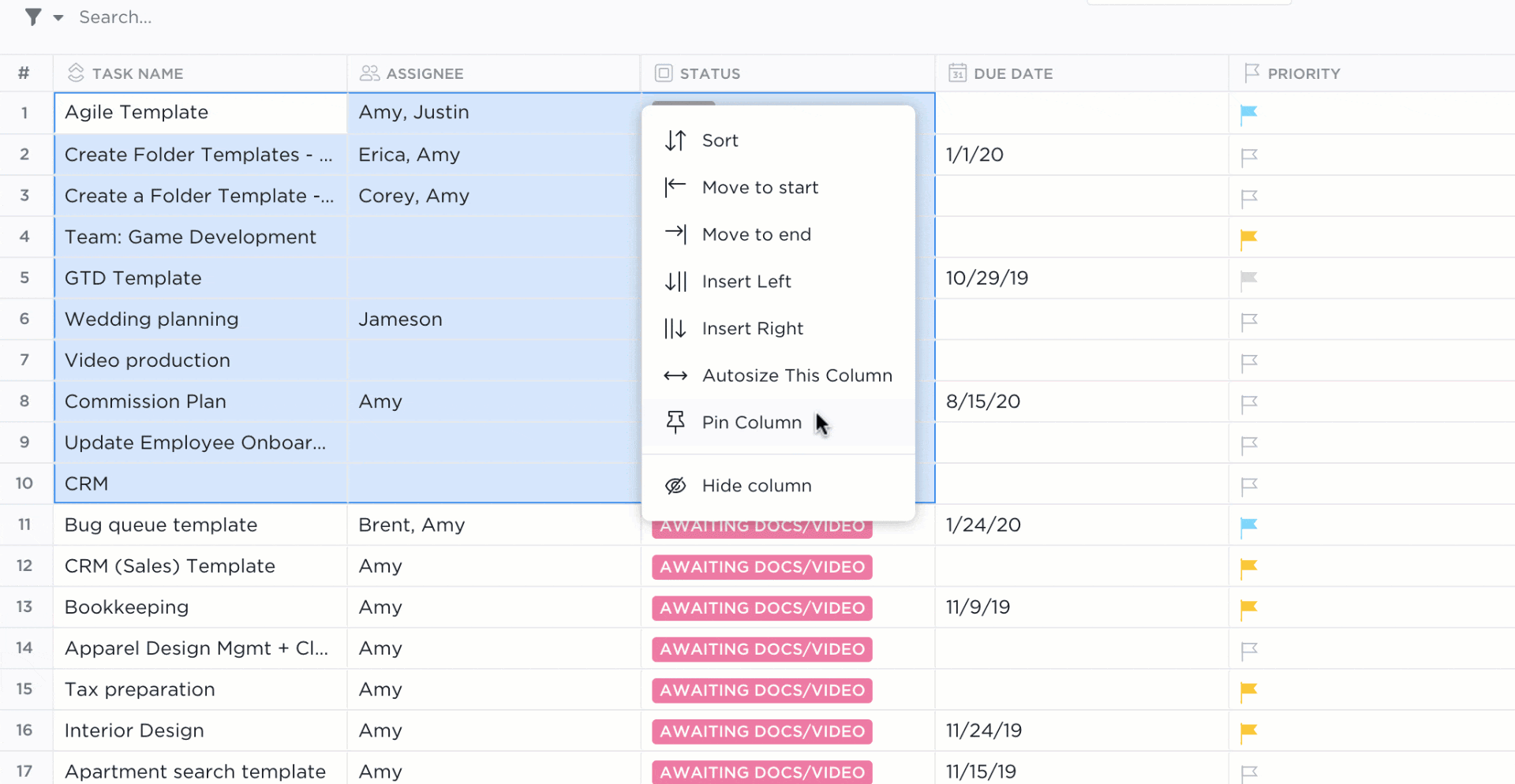
De sleepfunctie gebruiken om taken te verplaatsen in de tabelweergave van ClickUp
Gebruik het om uw taken in een spreadsheet-indeling te bekijken, sleep ze om ze te ordenen en deel de tabel zelfs met anderen om de communicatie op gang te houden.
Het is geweldig voor het opslaan van grote databases, inventarissen en budgettering.
nog meer wiskunde nodig?
Gebruik Kolom berekeningen om som, gemiddelde of bereik te berekenen.
En als je nog steeds het gevoel hebt dat je je spreadsheet mist, gebruik dan Weergave insluiten om uw favoriete bestand naar ClickUp te brengen met een eenvoudige URL.
Op deze manier hoeft u uw projectmanagementtool om toegang te krijgen tot uw spreadsheet.
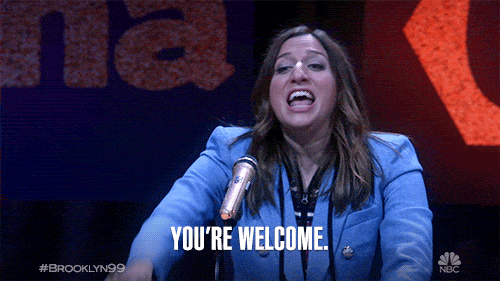
Maar we hebben beloofd dat we je niet zouden laten opzadelen met cellen.
Dat betekent dat je kunt wisselen wanneer je maar wilt.
Verander het naar de Grafiekweergave om uw projectplan stel het projectschema op volgens je tijdlijn en houd de voortgang bij.
Je kunt zelfs elke taakafhankelijkheid met gemak beheren dankzij onze functionaliteit voor slepen en neerzetten.
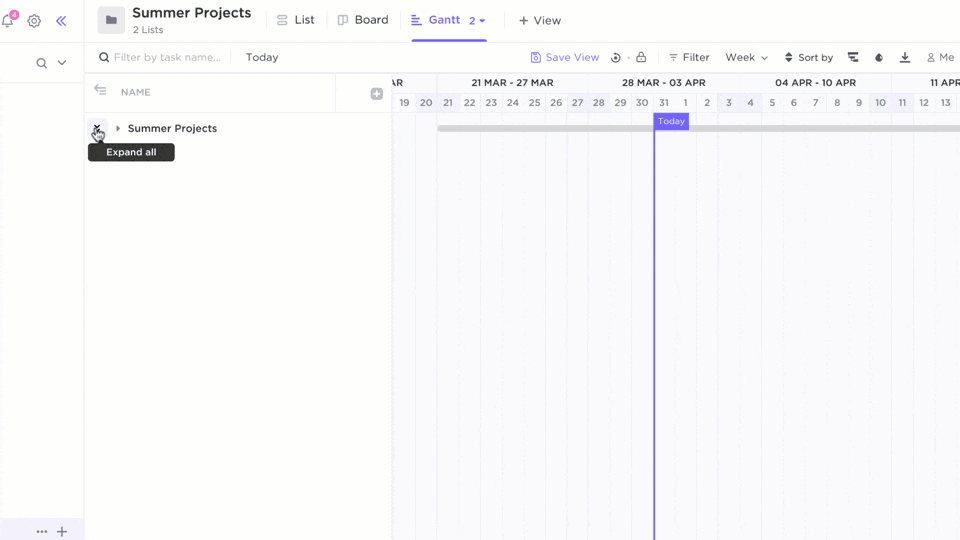
Tijdlijn en planning taken volgen in de grafiekweergave van ClickUp
Als projectmanager hebt u waarschijnlijk dag en nacht gewerkt om de projectmethodologie te vinden die het beste bij uw team past.
deze inspanning mag niet verloren gaan!
Daarom heeft ClickUp een Board bekijken zodat u de kanban-methodologie . Pas het aan aan de behoeften van je team met Aangepaste statussen .
Het kan zijn 'in behandeling', 'in behandeling', 'in goedkeuring'... wat je maar wilt.
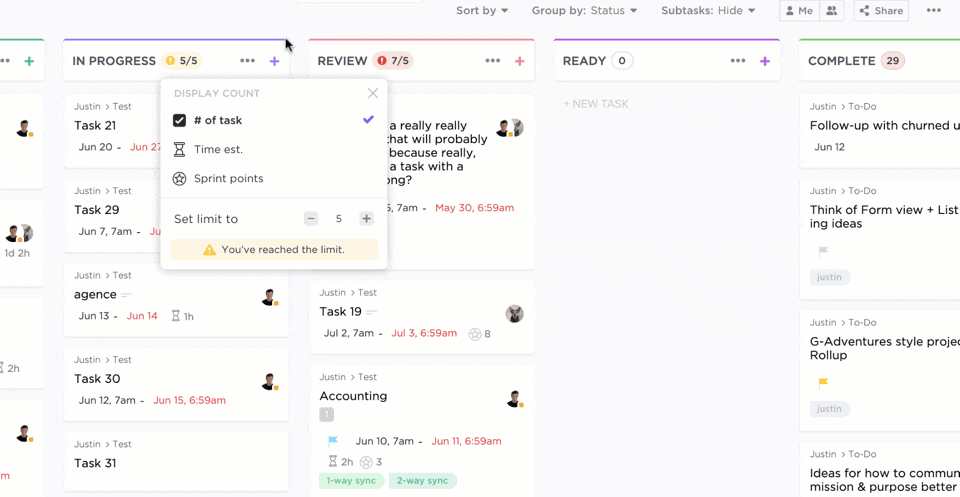
Taken bekijken in de bordweergave van ClickUp
Of probeer de Kader bekijken .
Het is geweldig voor het bijhouden van je sprints terwijl je een overzicht op hoog niveau hebt van je projectactiviteiten.
Probleem #2: dashboards maken kan vermoeiend zijn
A dashboard is de beste vriend van een projectmanager.
Tenminste, dat zou het moeten zijn.
Maar een spreadsheet dashboard is meer een nepvriend of zelfs een pestkop.
Probeer er een te maken en je weet waar we het over hebben.
Je moet een gids Googlen en alles lezen.
Dan eindeloze stappen volgen en de hele dag cellen tweaken.
denk je aan een dashboard _template _om het werk over te slaan?
Hah!
Veel succes met het zoeken naar een sjabloon dat:
- Past bij uw behoeften
- Werkelijk functioneel is
- En gratis is
Sommige laten je niet eens aanpassen of bewerken. argh!
ClickUp oplossing: Dashboards Maak u geen zorgen. ClickUp's Dashboards dekken u.
Geen gidsen. Geen stappen. Geen onbetrouwbare sjablonen.
Gewoon drie klikken. 🖱
- Klik op het pictogram Dashboards
- Klik op + om uw nieuwe Dashboard toe te voegen
- Klik op + Widget toevoegen om uw gegevens in te voeren
E-A-S-Y!
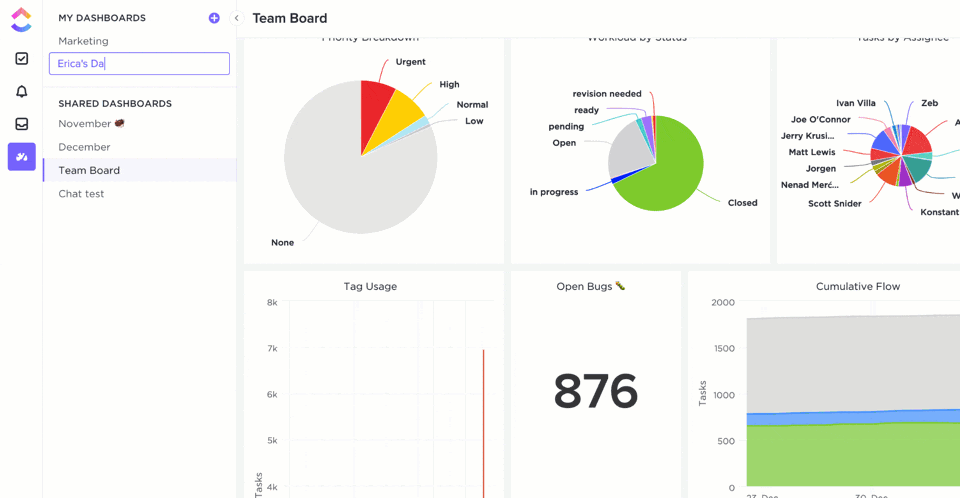
Een nieuw Dashboard in ClickUp aanpassen
Breng allerlei gegevens naar uw Dashboard met:
- Sprint Widgets
- Status Widgets
- Widgets prioriteiten
- Widgets insluiten
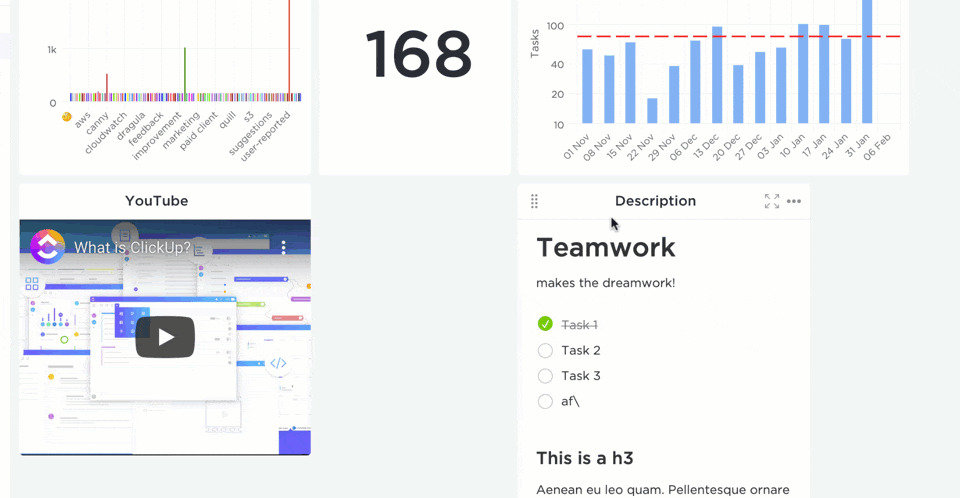
Een dashboard maken met aangepaste widgets die beschikbaar zijn in ClickUp
wilt u volledige controle over uw Dashboards?
Gebruik Aangepaste widgets en visualiseer je gegevens in de vorm van staafdiagrammen, cirkeldiagrammen, berekeningen, enz.
Probleem #3: Geen workflowmogelijkheden
spreadsheets zijn spreadsheets.
Daar, we hebben het gezegd.
Net zoals je een broodrooster niet kunt dwingen om wafels te maken 🧇, kun je spreadsheets niet gebruiken om je workflowbehoeften te beheren.
Je kunt er geen taken mee aanmaken of toewijzen.
Of automatisch taakstatussen bijwerken.
Of laat je repetitieve taken automatiseren.
ClickUp oplossing #1: taken
Als werkstromen zijn als heerlijke wafels, dan is ClickUp de wafelmaker die u nodig hebt.
Het is een gratis software voor projectbeheer ontworpen om allerlei soorten workflows te ondersteunen.
Je kunt taken met deeltaken en controlelijsten .
En zelfs toewijzen hen.
Toevoegen meerdere personen aan een enkele taak of zelfs een hele Team .
we hebben een ontbijtbuffet vol opties voor je!
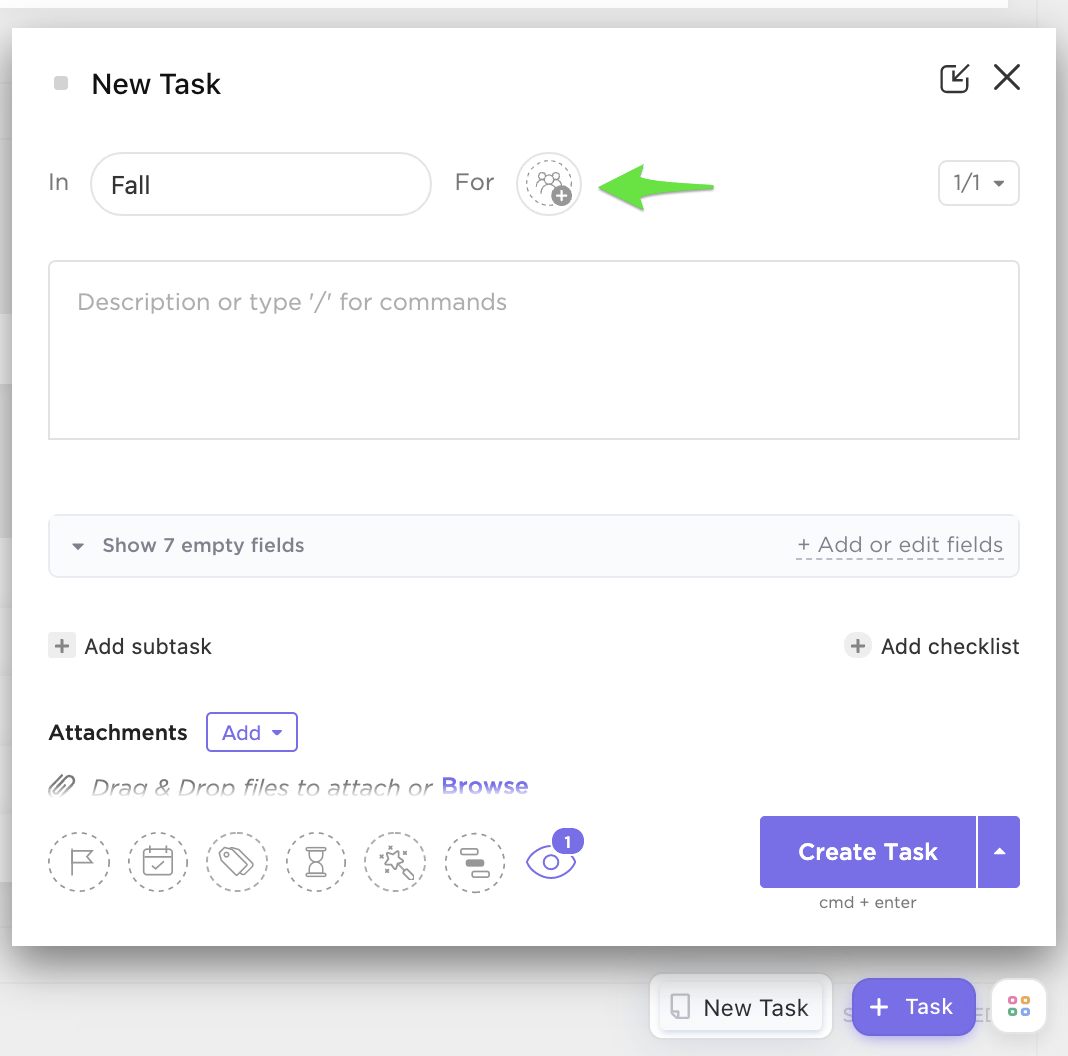
Enkele en meerdere verantwoordelijken toevoegen voor een nieuwe taak in ClickUp
ClickUp oplossing #2: Statussen Als u de reis van uw taak van to-do naar gedaan wilt visualiseren, is Statuses de juiste manier.
Je kunt eenvoudige Statussen gebruiken wanneer taken ofwel gedaan of niet gedaan.
Pas andere keren de taakstatussen aan afhankelijk van uw vereisten in Lijsten, mappen, en Ruimtes .
wat? Dacht je dat we aangepaste statussen zouden beperken tot alleen de bordweergave?
Echt niet!

Aangepaste statussen maken in ClickUp
Probleem #4: Handmatige inspanning
Spreadsheets zijn T-I-R-I-N-G!
Bijna alles wat je doet moet handmatig worden ingevoerd, of je nu een dashboard voor projectbeheer wilt maken, een rapport wilt maken, de tijd wilt bijhouden, een to-do..
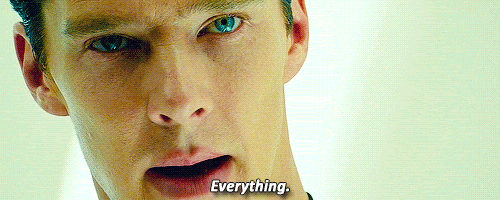
Als projectmanager balanceer je tussen meerdere projecten, taken en vergaderingen.
_Heb je na al dat werk nog tijd om woedend in een spreadsheet te typen?
Dat is tijdverspilling en we weten allemaal dat het geld kan kosten. 💰
ClickUp oplossing #1: Automatiseringen Vergeet spreadsheets en probeer ClickUp's Automations om repetitieve taken nooit meer opnieuw te doen.
Het enige wat u hoeft te doen is een combinatie instellen van:
- Triggers : beslissen wat er moet gebeuren om de automatisering te starten
- Voorwaarden : bepaal de omstandigheden waaronder de automatisering kan doorgaan
- Acties : stel in wat er moet gebeuren als gevolg van de triggers en voorwaarden
dan?
Leun achterover en ontspan terwijl ClickUp het werk voor u doet. 🥂
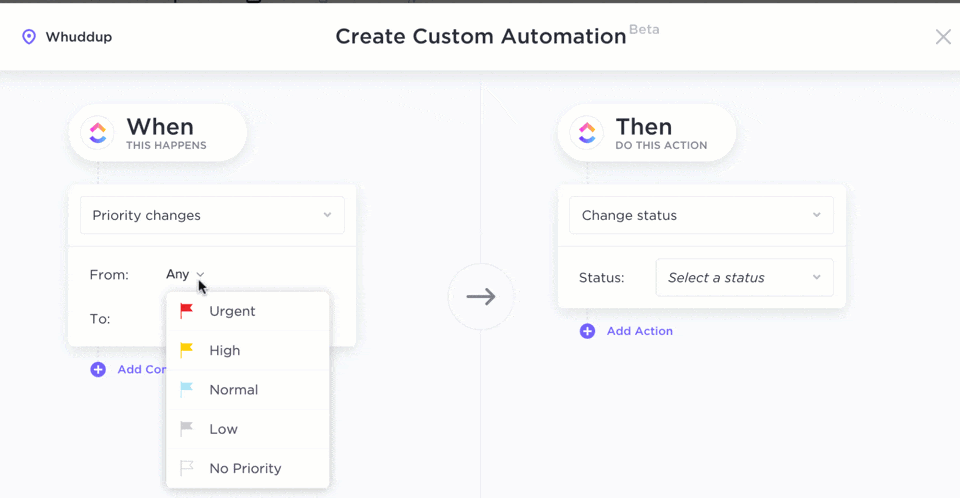
Aangepaste automatisering instellen in ClickUp
ClickUp oplossing #2: Sjablonen
Sjablonen in ClickUp zijn een geweldige manier om slim te werken.
U kunt sjablonen gebruiken en maken voor:
- Taken
- Werkstromen
- Statussen
- Controlelijsten
- Documenten
Zien!
Je kunt letterlijk alles sjabloneren.
En in tegenstelling tot spreadsheetsjablonen, kunt u gemakkelijk uw eigen ClickUp sjablonen aanpassen of zelfs maken zonder handleiding.
Probleem #5. De mobiele weergave is niet handig
Sommige dingen zijn gewoon niet bedoeld voor mobiele schermen.
Zoals die gênante foto waar je beste vriendin je in tagt of spreadsheets op een mobiele app.
Je leven zal bestaan uit een heleboel loensen en scrollen omdat kleine schermen niet geschikt zijn voor spreadsheets.
Red je gezichtsvermogen met..
ClickUp oplossing: goed geoptimaliseerd mobiele apps Gelukkig is ClickUp een projectbeheeroplossing zonder scheelzien. Met zijn goed geoptimaliseerde mobiele apps voor zowel Android als iOS kun je:
- Projecten volgen
- Projecten toewijzen entaken plannen
- Converseren met je teamgenoten
- ControleerHerinneringen enVervallen data
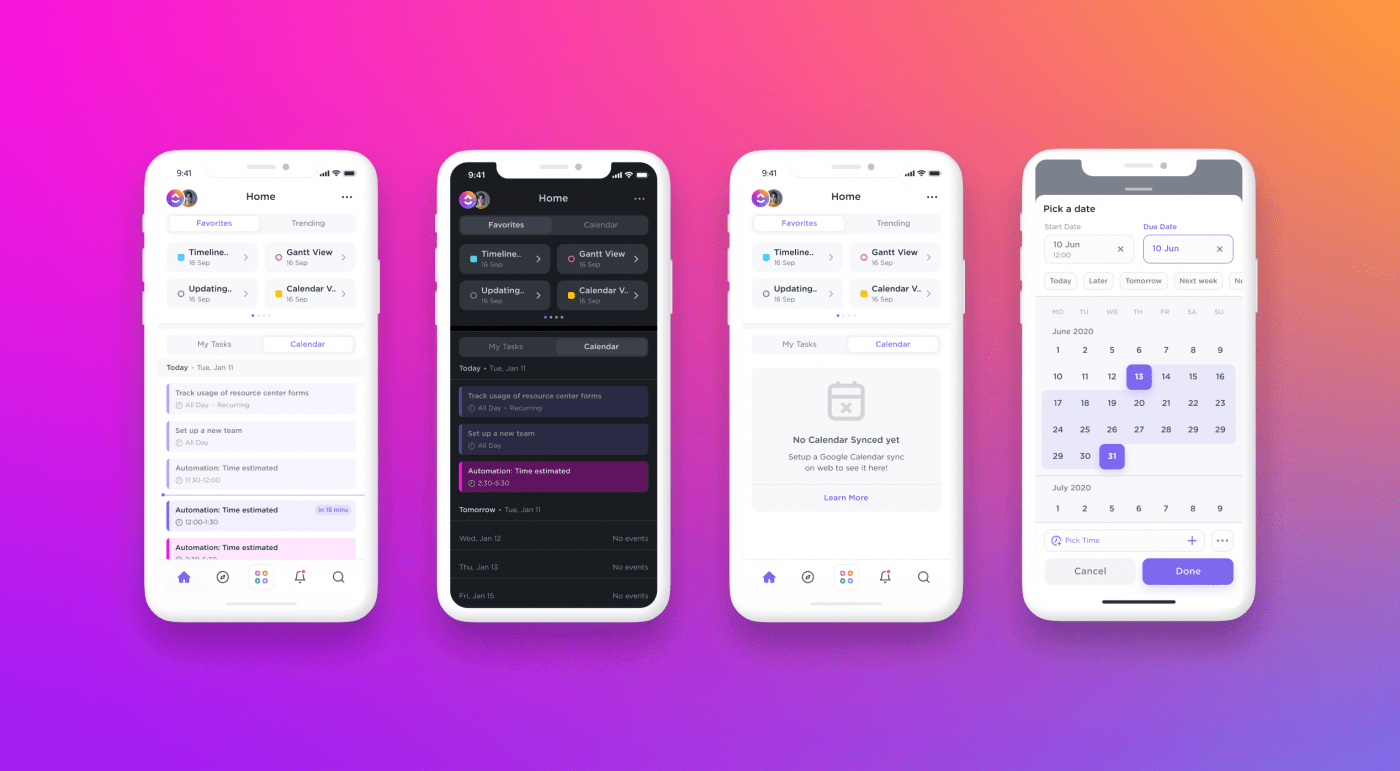
Taken en agenda bekijken in de mobiele app van ClickUp
Probleem #6: Geen tijdregistratie
Het bijhouden van tijd op een spreadsheet is net zo oud als mobiele telefoons.
_Wie maakt er in 2021 nog handmatige tijdregistraties als de automatisering het overneemt?
En zelfs als je een spreadsheet gebruikt om je tijd bij te houden, sorry dat ik het zeg, maar je verspilt tijd met het bijhouden van je tijd.
_Waarom niet automatiseren?
ClickUp oplossing: Projecttijdregistratie ClickUp brengt het beheren van projecttaken en tijdregistratie naar hetzelfde platform.
Druk op het pictogram play om automatisch de duur van taken bij te houden terwijl u werkt en voel u vrij om tussen taken te springen wanneer u maar wilt.
Tijd bijhouden met de tijdregistratie in ClickUp
Onze ingebouwde tijdregistrator is ook een globale timer.
wat is dat?
Dat betekent dat je de timer vanaf één apparaat kunt starten en vanaf een ander apparaat kunt stoppen. 🤯
Probleem #7: Beperkte integraties
Voor effectief projectbeheer wil je een tool die het volgende kan:
- Of het allemaal kan
- Of kan communiceren met andere productiviteitstools
Het eerste punt is verre van waar voor spreadsheets.
Maar hoe zit het met integraties?

Sorry dat ik je hart moet breken, maar spreadsheets zijn ook niet super ondersteunend voor integraties.
Excel integreert bijvoorbeeld niet met niet-Microsoft tools. Niet direct, tenminste.
Ben je het ermee eens dat voor een_ project management spreadsheet Excel niet ideaal is?
Kijk dan eens naar deze lijst van top Excel alternatieven .
ClickUp oplossing: tonnen integraties
ClickUp is een integratiewonderland. U kunt direct integreren met verschillende populaire tools, waaronder Github , Toggl , Vak en meer!
Als je de tool die je zoekt niet vindt, onze Zapier integratie is klaar om ClickUp te verbinden met meer dan 1000 tools.
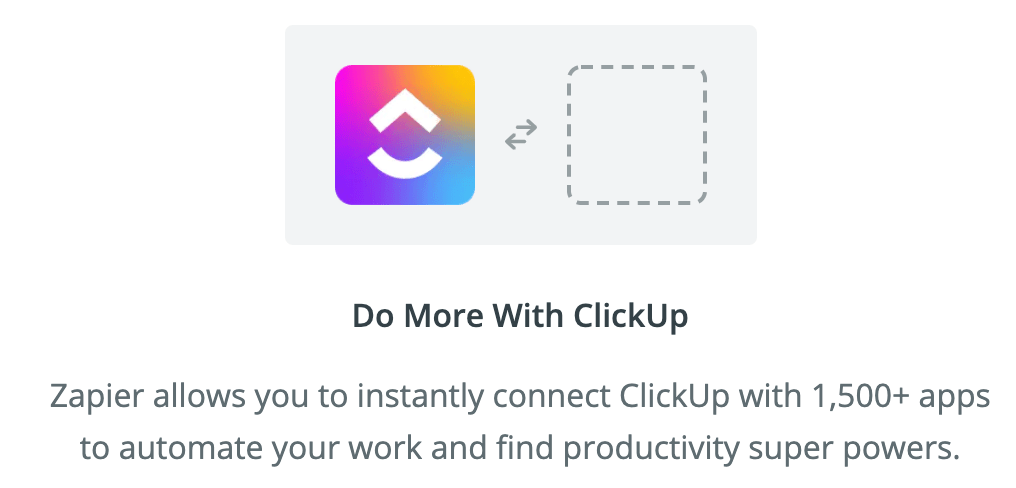
Maar hey! We zijn nog niet klaar.
ClickUp heeft meer functies in petto:
- Project instellenDoelen in ClickUp en maak een werkstructuur met doelen, doelstellingen en sprints
- E-mails rechtstreeks vanuit ClickUp beheren metE-mail ClickApp
- Gebruik Sprint Widgets om sprintgegevens te bekijken in de vorm van eensnelheid,verbrandingswaardeenafbrandgrafiek
- Werk zelfs als de wifi niet werkt metOffline modus
- Notities van vergaderingen of ideeën voor projectplanning noteren metClickUp's notitieblok
- Geef uw klant, belanghebbende of iedereen buiten de Workspace toegang tot Gantt Chart, Timeline, enz. metPubliek delen ## Loskomen van spreadsheetcellen
- Notities van vergaderingen of ideeën voor projectplanning noteren metClickUp's notitieblok
- Werk zelfs als de wifi niet werkt metOffline modus
- Gebruik Sprint Widgets om sprintgegevens te bekijken in de vorm van eensnelheid,verbrandingswaardeenafbrandgrafiek
Spreadsheets zijn simpelweg niet gemaakt voor projectmanagement.
_Waarom zou je je kostbare tijd besteden om een hulpmiddel te dwingen iets te doen waarvoor het nooit bedoeld was?
Gebruik in plaats daarvan krachtige projectmanagementsoftware die je werkdruk kan verminderen en waarmee je projecten op een georganiseerde manier kunt bijhouden.
Gebruik ClickUp.
Het ondersteunt projecten, taken, tijd , document en grondstoffenbeheer met eindeloze maatwerk mogelijkheden.
Als deze alles-in-één oplossing geen ultimate project management is, dan weten we het ook niet meer.
wat zeg je ervan? Word vandaag nog gratis lid van ClickUp om al uw projectmanagementwensen uit te laten komen!


